Dieses Tutorial wurde von mir für Photoshop umgeschrieben
und steht unter meinem Copyright.
Ich möchte euch bitten dieses Tutorial nicht zu kopieren
oder als euer Eigentum auszugeben.
Copyright by KleineHexe
Das Copyright der genutzten Materialien liegt beim jeweiligen Künstler.
Tut geschrieben für PS CS3
aber auch mit anderen Versionen bastelbar
Ich habe die Erlaubnis von Laguna Azul
ihre PSP Tutoriale in PS umzuschreiben

2024

Du brauchst:
1 Tube deiner Wahl

Filter:
AFS [IMPORT] - AFHbev2a / EVANESCE / sqboder2
Filter Unlimited 2.0
MuRas Meister - Copies
Simple
Toadies
VM Toolbox
Alien Skin Eye Candy 5:Impact (Per Doppelklick installierst du dir das Alien Skin Filter Setting Document)
(Ich habe fast alle Filter im Filtes Unlimited 2.0)
1.
Öffne dir als erstes deine Personentube, die Masken und die Datei LA_SIG 141
Stelle deine Vprdergrundfarbe auf Weiß und die Hintergrundfarbe auf Schwarz
Aktiviere deine Personentube, Bild - Duplizieren, bei der Kopie nun Bild - Bildgröße

Ziehe sie nun mit gedrückter Umschalttaste auf das leere Blatt (die Kopie kannst du schließen)
Filter - VM Toolbox - Zoom Blur

2.
Filter - I.C.NET Software - Filter Unlimited 2.0 - AFS [IMPORT] - sqboder2

Filter - Filter Unlimited 2.0 - AFS [IMPORT] - AFHbev2a mit der Standardeinstellung anwenden
3.
Ebene - Duplizieren, Filter - Sonstige Filter - Verschiebungseffekt
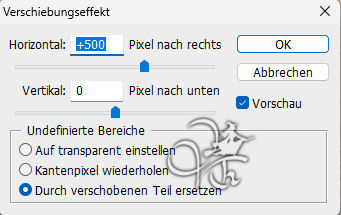
Stelle die Deckkraft der Ebene auf 80%, Ebene - Mit darunter liegender auf eine Ebene reduzieren
Ziehe dir jetzt mit gedrückter Umschalttaste LA_HG auf dein Blatt
4.
Erstelle eine neue Ebene, Bearbeiten - Fläche füllen - Weiß
Ziehe dir die Maske Narah_Mask_0933 auf dein Blatt, drücke Strg+T,
ziehe die Maske nach allen Seiten bis zum Rand und bestätige, klicke unten rechts auf Kanäle
und dann unten auf den gepunkteten Kreis, zurück zu den Ebenen, aktiviere die Weiße
Klicke unten auf das Rechteck mit dem Kreis - Ebenenmaske hinzufügen
Rechtsklick auf die Ebenenmaskenminiatur - Ebenenmaske anwenden, lösche die oberste Ebene mit der originalen Maske
Filter - Scharfzeichnungsfilter - Stärker scharfzeichnen
Filter - Scharfzeichnungsfilter - Konturen scharfzeichnen
Füllmethode stelle auf Weiches Licht
5.
Zieh dir eine der 4 LA_Clock ... auf dein Bild, verschiebe sie nach rechts

Füllmethode auf Farbig nachbelichten stellen oder wie du magst
6.
Öffne dir LA_Fireworks, Bild - Anpassungen - Farbton/Sättigung
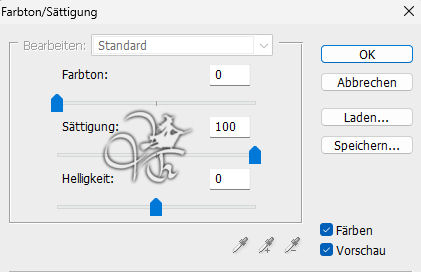
(oder suche dir eine Farbe die dir gefällt herraus)
ziehe das jetzt auf dein Blatt und schiebe es nach links oben in die Ecke

Füllmethode auf Farbig abwedeln stellen und die Deckkraft auf 30% oder wie es dir passt
Aktiviere wieder das Feuerwerk und mache den Schritt mit dem Kolorieren rückgängig
Bild - Anpassungen - Farbton/Sättigung, ich nehme nun diese Werte

Ziehe es auf dein Blatt und schiebe es nach links unten in die Ecke
Füllmthode und Deckkraft wie eben anwenden
Aktiviere wieder das Feuerwerk und mache den Schritt mit dem Kolorieren rückgängig
du kannst es nun nochmal färben oder einfach so belassen, ziehe es nun mit gedrückter
Umschalttaste auf dein Blatt, schiebe es dann etwas auf die linke Seite
Füllmthode und Deckkraft wie eben anwenden
7.
Ziehe mit gedrücker Umschalttaste LA_Stars auf dein Blatt
Erstelle eine neue Ebene, Bearbeiten - Fläche füllen - Schwarz
Ziehe dir die Maske Narah_Mask_1158 auf dein Blatt, drücke Strg+T,
ziehe die Maske nach allen Seiten bis zum Rand und bestätige, klicke unten rechts auf Kanäle
und dann unten auf den gepunkteten Kreis, zurück zu den Ebenen, aktiviere die Schwarze
Klicke unten auf das Rechteck mit dem Kreis - Ebenenmaske hinzufügen
Rechtsklick auf die Ebenenmaskenminiatur - Ebenenmaske anwenden, lösche die oberste Ebene mit der originalen Maske
8.
Erstelle eine neue Ebene, Bearbeiten - Fläche füllen - Weiß
Ziehe dir die Maske Narah_Mask_1166 auf dein Blatt, drücke Strg+T,
ziehe die Maske nach allen Seiten bis zum Rand und bestätige, klicke unten rechts auf Kanäle
und dann unten auf den gepunkteten Kreis, zurück zu den Ebenen, aktiviere die Weiße
Klicke unten auf das Rechteck mit dem Kreis - Ebenenmaske hinzufügen
Rechtsklick auf die Ebenenmaskenminiatur - Ebenenmaske anwenden, lösche die oberste Ebene mit der originalen Maske
fx - Schlagschatten

Rechtsklick auf die Ebene in der Palette - In Smart Objekt konvertieren, Rechtsklick - Ebene rastern
9.
Bild - Duplizieren (Haken rein bei *Nur zusammengefügte Ebenen duplizieren*)
Suche dir aus der Kopie jetzt eine mittlere Vordergrundfarbe und eine dunkle Hintergrundfarbe aus
INFO
Kopie NICHT SCHLIESSEN, die benötigst du noch einige Male
Du kannst diese aber erstmal minimieren
10.
Öffne dir KleineBilder und ziehe diese mit gedrückter Umschalttaste auf dein Blatt
Mit dem Farben-Ersetzen-Pinsel kannst du vorsichtig die Rahmen in der VG-Farbe färben
Auswahl - Auswahl laden - Auswahl #5, drücke die ENTF-Taste, Auswahl aufheben
Öffne dir KleineBilder01 und ziehe diese mit gedrückter Umschalttaste auf dein Blatt
Mit dem Farben-Ersetzen-Pinsel kannst du vorsichtig die Rahmen in der HG-Farbe färben
Auswahl - Auswahl laden - Auswahl #6, drücke die ENTF-Taste, Auswahl aufheben, fx - Schlagschatten
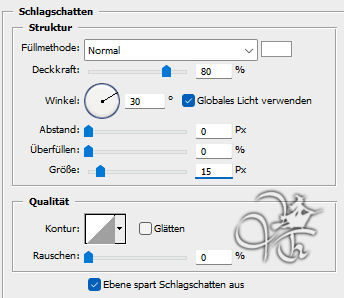
Rechtsklick auf die Ebene in der Palette - In Smart Objekt konvertieren, Rechtsklick - Ebene rastern
11.
Aktiviere deine minimierte Kopie, Bild - Bildgröße

Auswahl - Alles auswählen, Bearbeiten - Kopieren (minimieren)
Zurück zum Hauptbild, Auswahl - Auswahl laden - Auswahl #2
Bearbeiten - In eine Auswahl einfügen, Rechtsklick auf die Ebenenmaskenminiatur - Ebenenmaske anwenden
Filter - Scharfzeichnungfilter - scharfzeichnen
Filter - Alien Skin Eye Candy 5:Impact - Glass, wende LA_Glass 12 an
Ebene - Duplizieren, Filter - Sonstige Filter - Verschiebungseffekt

Aktiviere die zweite Ebene von oben, wende diesen Verschiebungseffekt an
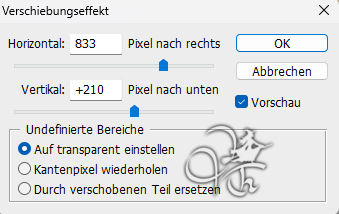
12.
Oberste Ebene aktivieren
Ziehe dir die Zahl LA_20 mit gedrückter Umschalttaste auf dein Blatt
Filter - Sonstige Filter - Verschiebungseffekt

Ziehe dir die Zahl LA_24 mit gedrückter Umschalttaste auf dein Blatt
Filter - Sonstige Filter - Verschiebungseffekt
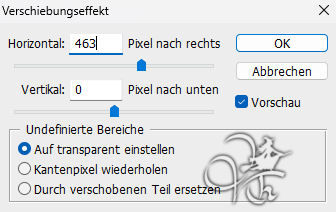
Ebene - Mit darunter liegender auf eine Ebene reduzieren, fx - Schlagschatten

Rechtsklick auf die Ebene in der Palette - In Smart Objekt konvertieren, Rechtsklick - Ebene rastern
13.
Nun ziehe dir die LA_Gold Deco auf dein Blatt
verschiebe sie nach links unten in die Ecke, so das sie mit dem Rand links und unten abschließt
Füllmthode auf Hartes Licht stellen, Deckkraft auf 80%, oder wie es bei dir besser passt aufgrund deiner Farben
Ziehe dir nun eine der Sektflaschen auf dein Blatt, diese schiebe nach rechts unten
auch hier wieder darauf achten das sie an den Rändern sauber anliegt, fx - Schlagschatten

Rechtsklick auf die Ebene in der Palette - Ebenenstil kopieren,
Rechtsklick - In Smart Objekt konvertieren, Rechtsklick - Ebene rastern
14.
Öffne dir LA_Christmas Balls, du kannst die Kugeln nach belieben Färben
Ebene - Sichtbare auf eine Ebene reduzieren und dann auf dein Blatt ziehen
verschiebe sie nach rechts unten neben die Sektflasche
Jetzt eines der Gläser Sets auf dein Bild ziehen, ebefalls nach unten rechts schieben
oder so wie es dir gefällt
Rechtsklick auf die Ebene in der Palette - Ebenenstil einfügen, klicke auf den Ebenenstil und stelle die
Deckkraft auf 60%, Rechtsklick - In Smart Objekt konvertieren, Rechtsklick - Ebene rastern
15.
Mit gedrückter Umschalttaste ziehe dir nun die goldenen oder die silbernen Ballons auf dein Blatt
verschiebe sie etwas nach oben
Schreibe nun mit der HGF Happy New Year oder was immer du möchtest mit einer Schriftart deiner Wahl auf das Bild.
Verschiebe den Text hin wo es dir gefällt, aber lasse links Platz für deine Personen Tube.
Wende nun mit deiner VGF folgenden Schlagschatten an

Rechtsklick auf die Ebene in der Palette - In Smart Objekt konvertieren, Rechtsklick - Ebene rastern
Wende diesen Schlagschatten nochmal an aber mit deiner Hintergrundfarbe
Rechtsklick auf die Ebene in der Palette - In Smart Objekt konvertieren, Rechtsklick - Ebene rastern
Benenne diese Ebene um in *TEXT*
16.
Aktiviere deine Personentube, ändere die Größe auf eine Höhe von 590 px
Ziehe sie auf dein Bild, Filter - Scharfzeichnungsfilter - scharfzeichnen, gebe ihr diesen Schatten

Rechtsklick auf die Ebene in der Palette - In Smart Objekt konvertieren, Rechtsklick - Ebene rastern
Verschiebe sie nach links, sie sollte aber keines der kleinen Rahmen von 2024 verdecken
17.
Bild - Arbeitsfläche

Öffne dir jetzt LA_FRAME, die Deko kannst du dir passend färben
Ebene - Sichtbare auf eine Ebene reduzieren und jetzt mit gedrückter Umschalttaste auf dein Bild ziehen
Setzte jetzt dein Wasserzeichen und den Copy Vermerk auf dein Bild und speichere es als .jpg oder .png ab
wenn du es nicht animieren möchtest, sonst mache mit Punkt 18 weiter
18.
Aktiviere als erstes die Ebene *TEXT*
Nun aktiviere deine minimierte Kopie und mache die letzten Schritte
Rückgängig, so das es wieder die Ursprüngliche Größe hat
Ziehe die Kopie jetzt mit gedrückter Umschalttaste auf dein Hauptbild
Benenne diese Ebene um in *ANI*
Dupliziere die Ebene nun 2x, so hast du nun drei davon, bleibe auf der obersten Kopie
Filter - Alien Skin Xenofex 2 - Constellation

Schalte diese Ebene nun unsichtbar
19.
Aktiviere die mittlere Kopie, wende den Filter mit einem Klick auf Random Seed an
Schlate die Ebene unsichtbar
Jetzt die Ebene *ANI* aktivieren, den Filter mit einem Klick auf Random Seed anwenden
Nun gehe auf Fenster - Animation, stelle den Animationsframe so ein
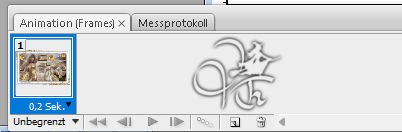
Duplizie das Bild im Ani-Frame indem du auf das geknickte Blatt klickst
In der Ebenenpalette stelle die *ANI* unsichtbar und die *Kopie von ANI* sichtbar
Frame - Duplizieren
stelle die *Kopie von ANI* unsichtbar und die *Kopie2 von ANI* sichtbar
Jetzt kannst du es dir anschauen und als .gif abspeichern
Fertig
Übersetzung & Design
by KleineHexe
28.10.2023

